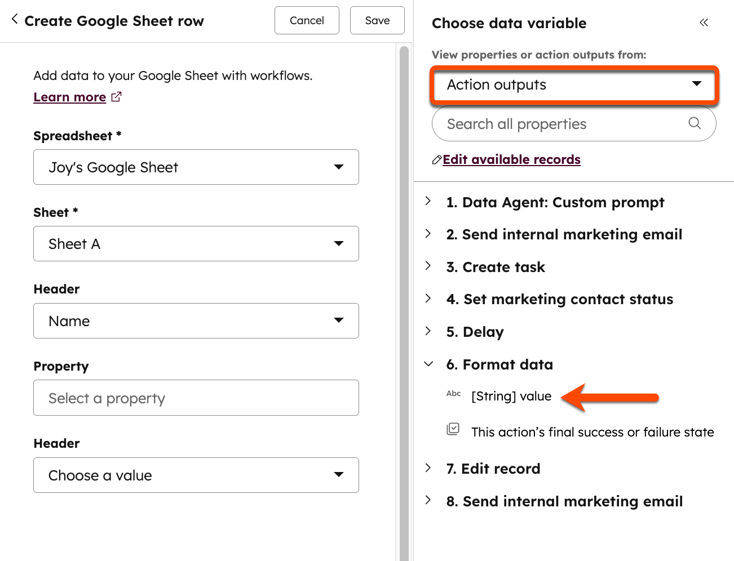- Base de connaissances
- Automatisation
- Workflows
- Formater vos données avec les workflows
Formater vos données avec les workflows
Dernière mise à jour: 8 octobre 2025
Disponible avec le ou les abonnements suivants, sauf mention contraire :
-
Data Hub Pro, Enterprise
Utilisez l'action de workflow Formater les données pour corriger, formater et maintenir vos données CRM. Par exemple, vous pouvez mettre en majuscules les noms de contact ou d'entreprise, ou calculer des valeurs en fonction de propriétés.
Vous pouvez également convertir des données en propriétés de texte à une ou plusieurs lignes, ou formater et ajouter des données à une feuille de calcul Google.
La mise en forme des données à l'aide de workflows se fait en deux étapes. Commencez par préparer vos données en configurant une action Formater les données. Ensuite, vous configurerez une autre action du workflow pour utiliser les données.
Formatez vos données avec des options de formatage par défaut
Pour formater vos données avec les options de formatage par défaut :
- Depuis votre compte HubSpot, accédez à Automatisation > Workflows.
- Cliquez sur le nom d'un workflow existant ou créez un nouveau workflow.
- Dans l'éditeur de workflow, cliquez sur l'icône Plus + pour ajouter une nouvelle action de workflow.
- Dans le panneau d'actions, sélectionnez Formater les données dans la section Opérations de données.
- Dans le panneau de droite, assurez-vous que Mode personnalisé soit désactivé.
- Dans le panneau de gauche, sélectionnez la propriété ou la valeur à formater :
- Pour formater les valeurs des propriétés des fiches d'informations inscrites, cliquez sur le menu déroulant Afficher les propriétés ou les résultats d'action à partir de et sélectionnez Fiche d'informations inscrite. Ensuite, sélectionnez une propriété.
- Pour mettre en forme les résultats des actions précédentes, cliquez sur le menu déroulant Afficher les propriétés ou les résultats d'action à partir de et sélectionnez Résultats de l'action. Ensuite, cliquez pour développer le nom de l'action précédente, puis sélectionnez un résultat d'action.
- Cliquez sur le menu déroulant Format et sélectionnez une option de formatage.
- Cliquez sur le menu déroulant Type de résultat, puis sélectionnez un type de résultat. Selon l'option de formatage sélectionnée, les données peuvent être formatées sous forme de texte, de nombre, de date ou de valeur datetime.

- Pour enregistrer automatiquement vos données formatées dans une propriété existante :
- Cochez la case Oui, enregistrer la valeur dans une propriété.
- En haut de l'écran, cliquez sur Enregistrer et continuer. Une nouvelle action Modifier une fiche d'informations sera créée automatiquement.
- Par défaut, les champs de l'action seront remplis automatiquement et définis pour mettre à jour la même fiche d'informations et la même propriété.
- Vous pouvez personnaliser davantage cette action, en savoir plus sur l'action Modifier la fiche d'informations.
- Cliquez ensuite sur Enregistrer.
- Après avoir configuré votre action, cliquez sur Enregistrer.

Options de formatage par défaut
Lorsque vous utilisez l'action Formater les données, les options de formatage par défaut suivantes sont disponibles :
- Ajouter un nombre : ajoutez un nombre spécifique à la propriété ou à la valeur. Saisissez la valeur souhaitée dans le champ Nombre à ajouter.
- Ajouter une durée : ajoutez une durée (par exemple, en heures ou en jours) à une valeur de date. Saisissez la durée dans le champ Durée à ajouter, puis utilisez le menu déroulant Unité de temps pour sélectionner l'unité de temps.
- Calculer la racine n-ième d'un nombre : calculez la racine d'un nombre spécifique. Saisissez le nombre racine dans le champ Nombre pour la racine n-ième.
- Mettre la première lettre en majuscule : mettez en majuscule la première lettre du mot. Tous les autres caractères de la valeur seront mis en minuscules. Fonctionne uniquement pour les caractères de l'alphabet latin.
- Mettre tous les caractères en minuscules : mettez tous les caractères de la valeur en minuscules. Fonctionne uniquement pour les caractères de l'alphabet latin.
- Mettre tous les caractères en majuscules : mettez tous les caractères de la valeur en majuscules. Fonctionne uniquement pour les caractères de l'alphabet latin.
- Mettre les initiales en majuscules : mettez les initiales en majuscules. La première lettre de chaque mot de la valeur sera mise en majuscule, tous les autres caractères seront mis en minuscules. Fonctionne uniquement pour les caractères de l'alphabet latin.
- Convertir en horodatage Unix : convertissez la valeur en un horodatage Unix.
- Supprimer un ou plusieurs caractères : supprimez des caractères spécifiques de la valeur. Saisissez les caractères que vous souhaitez supprimer dans le champ Caractères à supprimer. Par exemple, pour le code postal
02145, vous pouvez saisir02dans le champ, ce qui donnera la valeur145. - Diviser par un nombre : divisez la valeur par un nombre spécifique. Saisissez le nombre par lequel vous souhaitez diviser dans le champ Nombre par lequel diviser.
- Échapper et encoder l'URL : renvoie la valeur dans un format encodé par l'URL. Par exemple, de hello world à hello%20world.
- Format date et heure : modifiez le format de date et d'heure de la valeur.
- Format de la date : le nouveau format de la date pour la valeur.
- Fuseau horaire : le fuseau horaire dans lequel la valeur doit être formatée selon le format TZDB de l'IANA. Par défaut, renvoie l'heure UTC.
- Locale : les paramètres locaux à utiliser pour la valeur, par exemple en-US ou hi-IN.
- Obtenir la valeur absolue d'un nombre : obtenez la valeur absolue d'un nombre. Vous pouvez utiliser cette option pour vérifier qu'un nombre est positif.
- Multiplier par un nombre : multipliez la valeur par un nombre spécifique. Saisissez le nombre par lequel vous voulez multiplier dans le champ Nombre à multiplier par.
- Supprimer les balises HTML : supprime toutes les balises HTML de la valeur.
- Remplacer les caractères : recherche et remplace des caractères spécifiques dans la valeur.
- Caractères à remplacer : la chaîne de caractères de la valeur à remplacer.
- Caractères de remplacement : la valeur de remplacement pour la valeur spécifiée Caractères à remplacer.
- Nombre d'instances à remplacer : le nombre de fois que les caractères seront remplacés par les valeurs. Par défaut, toutes les occurrences du caractère seront remplacées.
- Arrondir un nombre : augmente ou diminue votre valeur à la décimale définie la plus proche.
- Arrondir à la décimale : choisir d'arrondir à un nombre entier ou de sélectionner la valeur décimale à arrondir.
- Méthode d'arrondi : choisir parmi Toujours arrondir à l'unité supérieure, Toujours arrondir à l'unité inférieure ou Arrondir au nombre le plus proche.
- Soustraire une durée : choisir de soustraire une durée d'une propriété de date. Saisissez une valeur dans le champ Montant à soustraire et sélectionnez une unité de temps dans le champ Unité de temps.
- Tester si un nombre est divisible : vérifie si la valeur est divisible par un nombre spécifié. Saisissez le nombre que vous voulez vérifier dans le champ Nombre par lequel diviser.
- Supprimer les espaces au début et à la fin : supprime tous les espaces de début et de fin de la valeur.
Formatez vos données avec une formule personnalisée
Pour formater les données avec une formule personnalisée :
- Depuis votre compte HubSpot, accédez à Automatisation > Workflows.
- Cliquez sur le nom d'un workflow existant ou créez un nouveau workflow.
- Dans l'éditeur de workflow, cliquez sur l'icône Plus + pour ajouter une nouvelle action de workflow.
- Dans le panneau d'actions, sélectionnez Formater les données dans la section Opérations de données.
- Dans le panneau de gauche, cliquez sur pour activer le mode personnalisé.
- Dans la section Formule, saisissez votre formule personnalisée.
- Cliquez sur Insérer pour ajouter l'un des éléments suivants à votre formule :
- Résultat d'action : la valeur de sortie d'une action précédente dans le même workflow.
- Propriété HubSpot : la valeur de la propriété appartenant à la fiche d'informations inscrite.
- Fonction : un opérateur utilisé pour configurer la formule, comme la mise en majuscule de la première lettre ou l'ajout d'un nombre.
- Un aperçu s'affichera automatiquement avec un exemple de résultat :
- Si votre formule utilise une variable, comme la valeur d'une propriété, l'aperçu affichera automatiquement un résultat utilisant les valeurs par défaut.
- Pour voir un aperçu avec d'autres exemples, cliquez sur Modifier les données de l'échantillon et saisissez une valeur de test différente pour chaque champ.

- Pour enregistrer automatiquement vos données formatées dans une propriété existante :
- Cochez la case Oui, enregistrer la valeur dans une propriété.
- En haut de l'écran, cliquez sur Enregistrer et continuer. Une nouvelle action Modifier une fiche d'informations sera créée automatiquement.
- Par défaut, les champs de l'action seront remplis automatiquement et définis pour mettre à jour la même fiche d'informations et la même propriété.
- Vous pouvez personnaliser davantage cette action, en savoir plus sur l'action Modifier la fiche d'informations.
- Après avoir configuré votre action, cliquez sur Enregistrer.
Exemples de formules personnalisées
Les formules personnalisées vous permettent de personnaliser des options de formatage complexes pour vos résultats. En savoir plus sur les fonctions que vous pouvez utiliser avec des formules personnalisées. Par exemple, vous pouvez calculer le montant suivant
Remarque : s'il est possible de copier et coller des fonctions dans la section Formule, tous les jetons utilisés, tels que les résultats d'action ou les propriétés HubSpot, doivent être insérés manuellement.
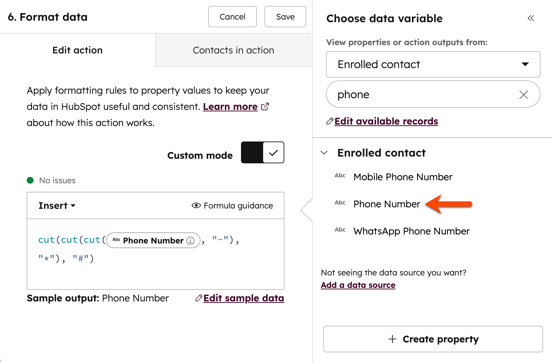
| Cas d'utilisation | Formule |
| Suppression des caractères spéciaux des numéros de téléphone. Par exemple, pour harmoniser le format des numéros de téléphone sur votre compte. |
cut(cut(cut([phone], "-"), "*"), "#") |
| Calcul du montant de la commission de votre représentant commercial. Par exemple, pour enregistrer un taux de commission sur une fiche d'informations de transaction. |
([Amount] * [commission_rate]) |
| Concaténation de valeurs de chaînes de caractères à partir de différentes propriétés | concat([company_name], [month_and_year]) |
| Reformatez les données à l'heure à laquelle l'action se produit. Par exemple, pour créer des rapports ou des segments basés sur l'heure de la journée à laquelle des événements spécifiques se produisent. |
cut( regex_replace(datetimeformat([hs_email_last_open_date], "full"), ".*\b(at\b)", "") ,"Coordinated Universal Time") |
| Reformatez les données dans le jour de la semaine où l'action a eu lieu. Par exemple, pour créer des rapports ou des segments basés sur le jour de la semaine où des événements spécifiques se produisent. |
regex_replace(format_datetime([createdate], "full"), ",.*$", "" ) |
Utiliser des données formatées
Après avoir ajouté l'action Données de format, vous devrez configurer d'autres actions pour utiliser vos données formatées. Dans l'action Formater les données, vous pouvez mettre à jour automatiquement une propriété existante avec les données formatées.
Vous pouvez également ajouter les données formatées à votre feuille Google Sheets si vous avez installé l'intégration Google Sheets.
Mettre à jour les propriétés existantes avec des données formatées
Configurez une action Modifier la fiche d'informations pour mettre à jour les propriétés avec les données formatées récemment. L'action peut utiliser des données formatées depuis toute action Formater les données précédente.
- Depuis votre compte HubSpot, accédez à Automatisation > Workflows.
- Cliquez sur le nom d'un workflow existant ou créez un nouveau workflow.
- Dans l'éditeur de workflow, cliquez sur l'icône Plus + pour ajouter une nouvelle action de workflow.
- Dans le panneau d'actions, sélectionnez Modifier les fiches d'informations.
- Dans le panneau de gauche, cliquez sur le menu déroulant Propriété à modifier, puis sélectionnez une propriété.
- Pour les cases à cocher et autres propriétés de type sélection :
- Cliquez sur le menu déroulant Choisir une valeur et sélectionnez Sélectionner une variable de données.
- Dans le panneau Sélectionner une variable de données, cliquez sur le menu déroulant Inscrit [objet] et sélectionnez Résultats d'action. Lors de la copie d'une valeur dans une autre propriété, les propriétés doivent être compatibles. En savoir plus sur les types de propriétés compatibles.
- Cliquez pour développer le nom de l'action précédente et sélectionnez un résultat d'action.
- Pour les propriétés de saisie de texte :
- Cliquez sur la zone de texte Choisir une valeur.
- Dans le panneau Sélectionner une variable de données, cliquez sur le menu déroulant Inscrit [objet] et sélectionnez Résultats d'action.
- Cliquez pour développer le nom de l'action précédente et sélectionnez un résultat d'action.
- Cliquez sur Enregistrer. Une fois l'action Modifier la fiche d'informations configurée, votre workflow peut désormais utiliser les valeurs précédemment formatées pour mettre à jour les propriétés CRM.

Ajouter des données formatées à Google Sheets
Si vous avez installé l'intégration Google Sheets, vous pouvez ajouter des données formatées directement à votre feuille de calcul sans mettre à jour aucune propriété dans HubSpot. Par exemple, si les noms des contacts dans la feuille doivent être formatés en minuscules, mais que vous souhaitez que leurs noms restent en majuscules dans HubSpot.
Vous pouvez connecter l'application Google Sheets depuis le marketplace des applications ou depuis un workflow.
- Depuis votre compte HubSpot, accédez à Automatisation > Workflows.
- Cliquez sur le nom d'un workflow existant ou créez un nouveau workflow.
- Dans l'éditeur de workflow, cliquez sur l'icône Plus + pour ajouter une nouvelle action de workflow.
- Dans le panneau d'actions, sélectionnez Créer une ligne Google Sheets.
- Cliquez sur le menu déroulant Feuille de calcul. Sélectionnez ensuite la feuille de calcul à laquelle vous souhaitez envoyer des données. Vous pouvez effectuer une sélection parmi les feuilles de calcul qui appartiennent ou ont été partagées avec l'utilisateur qui a connecté Google Sheets à HubSpot.
- Cliquez sur le menu déroulant Feuille. Sélectionnez ensuite la feuille à laquelle vous souhaitez envoyer des données. Le champ Feuille fait référence aux onglets situés en bas de votre feuille de calcul.
- Configurez les lignes de votre feuille Google pour qu'elles utilisent des données formatées :
- Cliquez sur le menu déroulant En-tête. Ensuite, sélectionnez les colonnes correspondantes dans votre feuille Google.
- Cliquez sur le champ Propriété.
- Dans le panneau de données, cliquez sur le menu déroulant Afficher les propriétés ou les résultats d'action à partir de et sélectionnez Résultats d'action.
- Cliquez pour développer une action Formater les données. Pour utiliser la valeur précédemment formatée, sélectionnez valeur [type de résultat]. L'action peut utiliser des données formatées depuis toute action Formater les données précédente.
- Répétez l'opération jusqu'à ce que vous ayez terminé votre nouvelle rangée.
- Cliquez sur Enregistrer.
Lorsque l'ensemble d'actions réutilisables Créer une ligne Google Sheets est configurée, votre workflow peut utiliser des valeurs précédemment formatées pour ajouter de nouvelles lignes à votre feuille Google Sheets sans affecter les propriétés existantes. En savoir plus sur ajouter des données à Google Sheets avec des workflows.